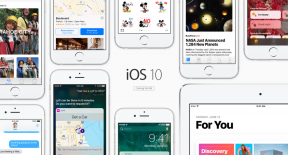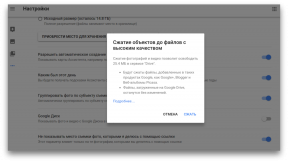4 Gründe, das BIOS auf Ihrem PC zu aktualisieren und 2 Gründe, dies nicht zu tun
Technologie / / December 29, 2020
BIOS (Basic Input / Output System) ist eine Firmware, die zuvor einen Computer steuert wie das Betriebssystem geladen wird, und helfen Sie dem Motherboard, mit dem angeschlossenen zu arbeiten Ausrüstung.
Streng genommen verwenden moderne Computer EFI (Extensible Firmware Interface), das über ein grafisches Menü verfügt, aber jeder nennt dieses BIOS weiterhin auf die altmodische Weise.
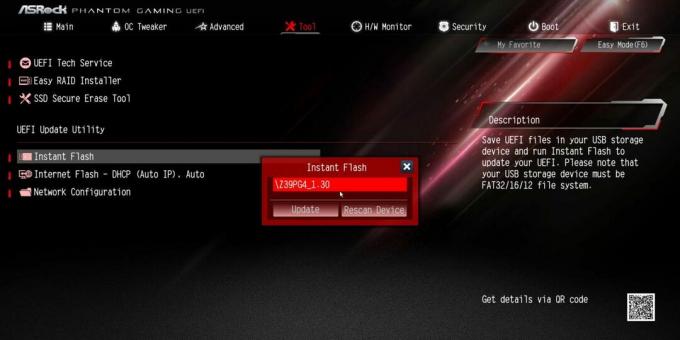
Verschiedene Motherboards haben unterschiedliche BIOS-Optionen und können auf neuere Versionen aktualisiert werden. Dies ist ein riskanter Prozess, der jedoch seine Vorteile hat.
Gründe für die Aktualisierung des BIOS
1. Neue Hardware-Unterstützung
In den meisten Fällen wird eine neue Firmware installiert, damit das Motherboard die neue Hardware korrekt identifizieren kann - Prozessor, RAM usw. Wenn Sie Ihren Prozessor durch eine CPU einer anderen Generation ersetzen möchten, z. B. einen Ryzen 3600 durch einen 4600, müssen Sie in den meisten Fällen das BIOS aktualisieren.
2. Neue Möglichkeiten
Es kann sich herausstellen, dass das Motherboard, das Sie im Store gekauft haben, mit einer "Raw" -Version der BIOS-Firmware ausgestattet ist. Dann hat das Board keine wichtigen Funktionen für Sie - zum Beispiel das korrekte Abschalten der Hintergrundbeleuchtung im Ruhemodus oder die Möglichkeit, die Lüftergeschwindigkeit zu optimieren. Das Ersetzen der BIOS-Firmware durch eine neuere löst solche Probleme.
3. Sicherheitsupdates
Manchmal finden Hacker Schwachstellen in Motherboards und greifen die Computer der Benutzer an. Wenn Ihr Board möglicherweise kompromittiert wurde, sollten Sie prüfen, ob der Hersteller die Sicherheitslücke gepatcht und einen Patch installiert hat.
4. Fehler Korrektur
Ein weiterer Grund für die Aktualisierung Ihres Motherboard-BIOS besteht darin, verschiedene Fehler und Bugs zu beheben. Zum Beispiel öffnen Sie einfach nicht, arbeiten nicht oder es fehlen einige Elemente im Menü, die theoretisch vorhanden sein sollten. Dies kann manchmal auch durch Aktualisieren des BIOS behoben werden.
Gründe, das BIOS nicht zu aktualisieren
1. Beschädigung des Motherboards
Wenn der Upgrade-Prozess nicht so reibungslos verläuft wie erwartet, besteht die Gefahr, dass Sie Ihr Motherboard in ein nutzloses Stück Leiterplatte verwandeln. Der Computer hört einfach auf zu booten und das wars.
Oft besteht die einzige Lösung darin, ein neues Motherboard zu kaufen.
Das Problem kann im Servicecenter gelöst werden, aber es gibt nicht immer einen Programmierer zum Wiederherstellen der Karte.
2. Systeminstabilität
Selbst wenn das Update erfolgreich ist, werden die Probleme, die Sie haben, nicht immer gelöst. Und dann kann er neue hinzufügen. Beispielsweise kann die Drehzahl der Kühler in dem Gehäuse nicht mehr eingestellt werden oder die Unterstützung einiger Geräte kann abfallen.
So entscheiden Sie, ob Sie das BIOS aktualisieren möchten oder nicht
Die Antwort ist einfach: Wenn das Motherboard nicht ordnungsgemäß funktioniert oder Sie Unterstützung für neue Hardware im System benötigen (z. B. einen neuen Prozessor), müssen Sie das BIOS aktualisieren.
Gehen Sie vorher zur Website des Motherboard-Herstellers, suchen Sie die BIOS-Version, die Sie installieren möchten, und lesen Sie das dazugehörige Änderungsprotokoll sorgfältig durch.

Es sollte Ihnen sagen, welche Probleme der alten BIOS im Update behoben wurden. Wenn Ihr Problem zu den gelösten gehört, aktualisieren Sie es. Dies sollte jedoch nur dann geschehen, wenn dies wirklich notwendig ist.
Sie müssen nichts reparieren, was bereits funktioniert.
In anderen Fällen ist es besser, das BIOS nicht zu berühren. Sie werden keinen spürbaren Nutzen aus dem Update ziehen, und es ist unwahrscheinlich, dass der Computer schneller startet.
So aktualisieren Sie das BIOS
Schließen Sie Ihren Computer vor dem Aktualisieren des BIOS an eine unterbrechungsfreie Stromversorgung an und stellen Sie sicher, dass Ihr Haus keine elektrischen Arbeiten ausführt. Wenn Sie die Stromversorgung ausschalten, während Sie das BIOS flashen, wird die Karte mit ziemlicher Sicherheit beschädigt.
Es gibt zwei Möglichkeiten, das BIOS zu aktualisieren. Die erste und einfachste Möglichkeit besteht in einem Dienstprogramm des Herstellers. Auf Computern von Dell oder HP wird das BIOS beispielsweise mit integrierten Dienstprogrammen aktualisiert SupportAssist oder Unterstützender Assistent.
Es gibt keine Schwierigkeiten mit ihnen - öffnen Sie das Programm, klicken Sie auf die Schaltfläche Aktualisieren und installieren Sie alle Aktualisierungen in großen Mengen. Alles wird für Sie erledigt, die Hauptsache ist, den Computer nicht zu berühren.
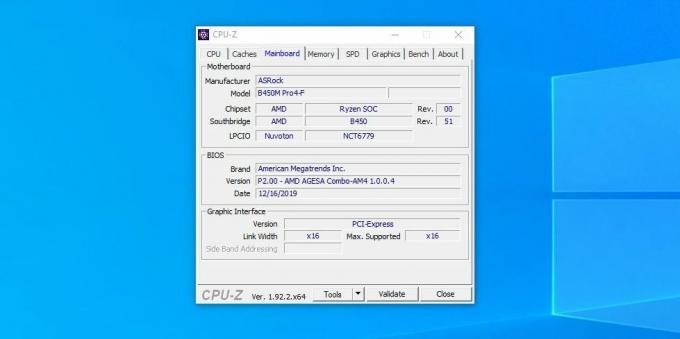
Wenn Sie das BIOS von Entwicklern aktualisieren müssen, die solche benutzerfreundlichen Programme nicht bereitstellen, gehen Sie folgendermaßen vor:
- Finden Sie den genauen Namen und die Revision Ihres Motherboards heraus, indem Sie die Markierungen darauf oder auf der Box darunter betrachten. Diese Informationen können auch mit dem Dienstprogramm abgerufen werden CPU-Z auf der Registerkarte Mainboard.
- Besuchen Sie die Website des Motherboard-Herstellers und finden Sie das neueste BIOS für Ihr Motherboard im Download-Bereich. Seien Sie äußerst vorsichtig, da Motherboards unterschiedliche Revisionen haben, für die unterschiedliche BIOS-Versionen erforderlich sind. Wenn Sie versuchen, eine ungeeignete Firmware-Version zu installieren, beschädigen Sie die Karte.
- Laden Sie das Archiv mit der Firmware auf das USB-Flash-Laufwerk herunter. formatiert im FAT32-Format.
- Starten Sie das BIOS neu. Suchen Sie dort den Artikel "Update", "Firmware aktualisieren" oder "Firmware aktualisieren". Wählen Sie es aus und geben Sie das Archiv mit Ihrer Firmware auf dem Flash-Laufwerk an.
- Klicken Sie auf OK und warten Sie.
- Wenn der Vorgang abgeschlossen ist: Starten Sie neu, entfernen Sie das USB-Flash-Laufwerk und atmen Sie erleichtert aus, wenn Sie das Windows-Startlogo sehen.
Denken Sie daran, dies ist ein riskanter Prozess. Wenn etwas schief geht, kann der Computer das BIOS aus einer Sicherung wiederherstellen, diese Funktion ist jedoch nicht auf allen Motherboards vorhanden.
Diese Anweisung ist ziemlich universell, aber alle Motherboards haben einige Nuancen. Lesen Sie daher vor dem Aktualisieren unbedingt die Website des Herstellers und lesen Sie die Anleitung zum Aktualisieren des BIOS. Hier sind Artikel der beliebtesten Anbieter: ASrock, GIGABYTE, MSI, Asus.
Viel Glück beim Aktualisieren Ihres BIOS. Aber denken Sie daran, manchmal ist das Beste der Feind des Guten.
Lesen Sie auch🧐
- So setzen Sie das BIOS zurück und beleben Ihren Computer neu
- So legen Sie ein BIOS-Kennwort fest, um Ihren Computer zu schützen
- Was die BIOS-Signale bedeuten